现在很多互联网+硬件的产品,都喜欢在官网放上产品的3D爆炸图,以展示自己产品的组成结构,并标注自己产品哪些哪些地方用了多么牛X的技术或者元件,以凸显产品的逼格。其中便少不了电路板。
下面和大家讲解用Allegro(16.6以上)制作高逼格的3D电路板效果图(首先你得有已经完成的PCB文件)。
步骤
STEP 1:寻找/制作相关元件的STEP模型
在网上寻找现成的3D模型是最快的方法。如果你用到了很特殊的元件,实在找不到,也可以自己来制作3D模型(如果你有结构设计基础的话),或者找结构工程师帮忙制作。
STEP 2:设置Allegro的STEP模型路径
这个就跟设置PCB封装路径一样,你需要创建一个路径,专门用来放STEP模型,这个路径下的STEP文件到时会出现在后面用到的地方。
找到菜单Setup-->User Preference。
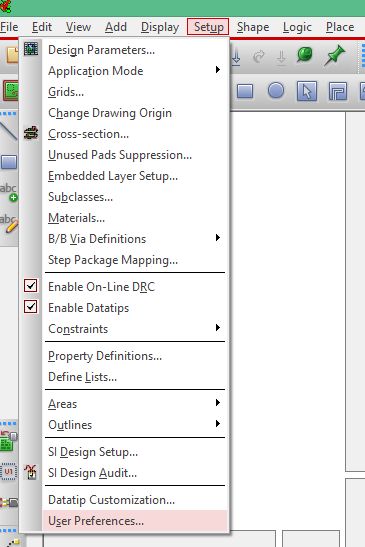
打开后点开到如下的页面,点右侧steppath旁边的省略号设置STEP文件的路径。
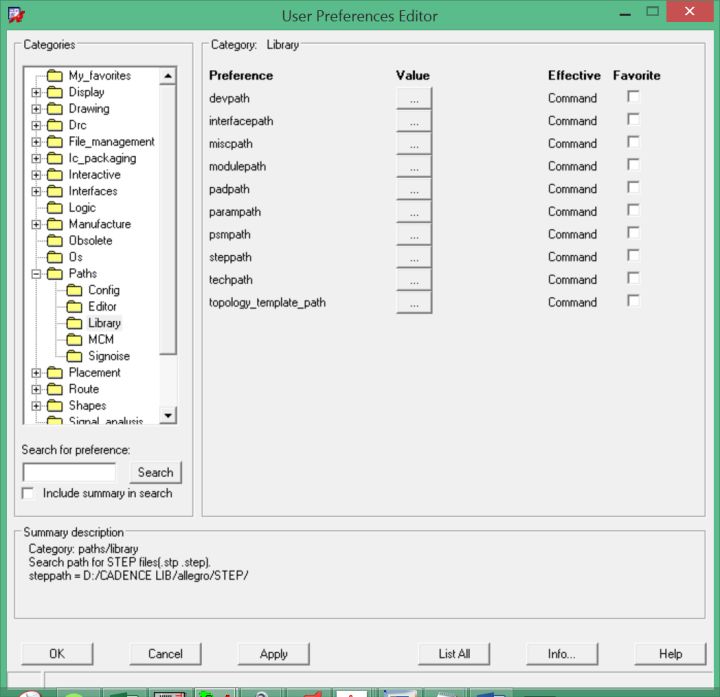
STEP 3:关联元件的PCB封装与STEP模型
STEP准备好放入相应路径后,就要把它们跟你PCB文件中的各种元件封装相关联起来。这样到时PCB封装所在的位置就会放上对应的元件3D模型。
在打开的PCB文件中,找到菜单Setup-->Step Package Mapping
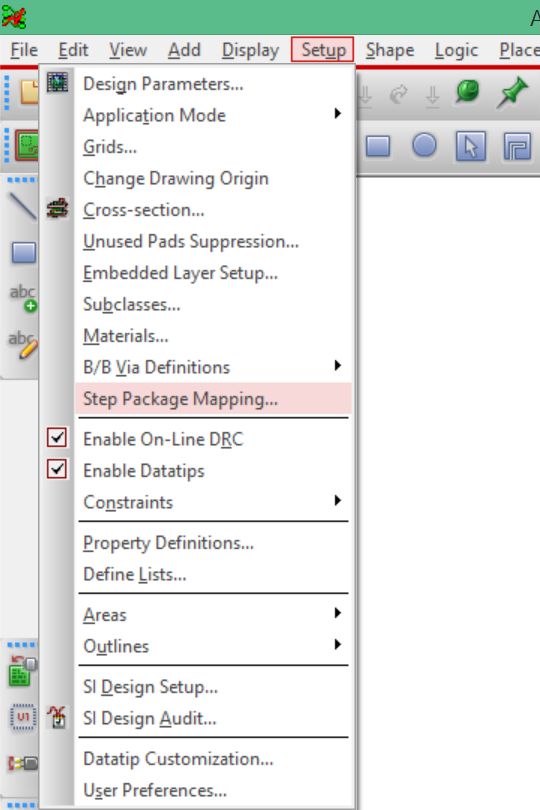
打开后出现下面的窗口。这里出现PCB文件中所用到各个封装,以及你的STEP路径中包含的文件。你要做的就是把它们一一对应起来,并且调整位置把它们完美的叠在一起。你可能需要用到上下左右平移,翻转,角度旋转等等操作。

STEP 4:预览效果
所有的PCB封装和STEP文件对应好后,可以预览下效果。找到菜单View-->3D Viewer或者点工具栏上对应的图标。
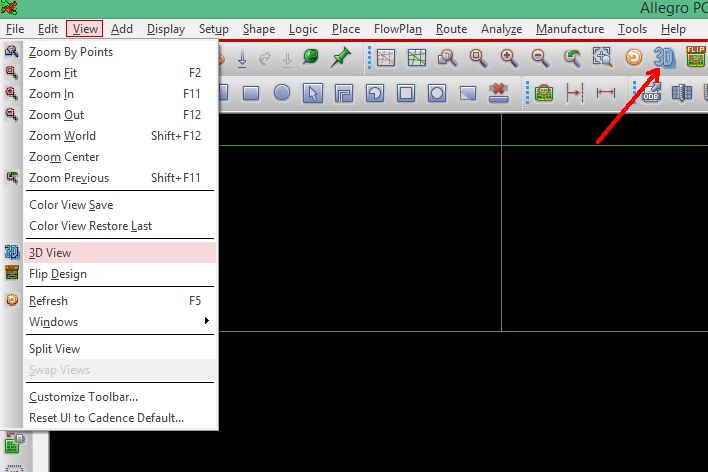
打开后出现预览页面,需要注意的是,默认上面是没有元件模型的,需要在菜单中找到View-->Dynamic Layer visibility前面的勾点掉,就会出现放好的元件模型了,如下图。
是不是已经小有成就感了??哈哈,但是这时候离最终的效果还差得远呢。这会你要检查下有没有什么地方元件没有放好的,如果全部OK了,咱们再进入下一步。
STEP 5:导出STEP文件
刚才我们只是看到了3D的大概效果,但是还没有拿到3D文件。这一步就是要导出可以编辑的3D STEP文件。再一次提醒下,你的Allegro必须是16.6以上的才可以。
找到菜单File-->Export-->Step,打开。
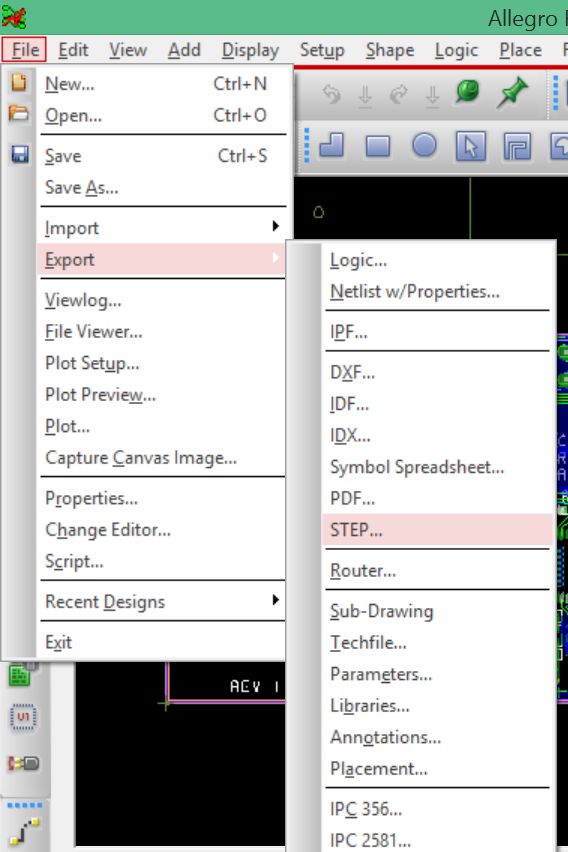
出现下面的窗口,导出选项中你可以选择哪些要导出,哪些不要导出,都简单的,自己看下就好了。
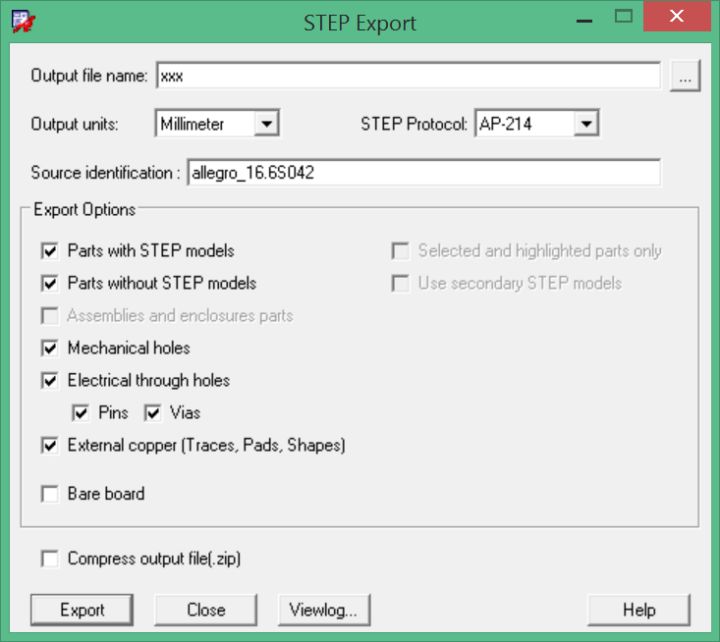
然后你去PCB文件所在的文件夹找,会看到新生成了一个.stp后缀的文件,对了,就是它了!
温馨Tips 1:
有些同学可能会发现提示导出成功,但就是找不到.stp后缀的文件,那么,看看你这个文件夹路径是否包含中文,如果包含中文会出现没有.stp后缀的文件,改下路径吧。
温馨Tips 2:
有的同学用3D软件打开这个.stp文件会发现,所有的元件模型都叠在一起,比如你用的是PRO-E打开,那么恭喜你,中奖了,换一个3D软件吧。犀牛实测没问题,Solidworks好像也没问题。
STEP 6:渲染
使用渲染软件,如KeyShot进行渲染。具体渲染过程比较简单,不细讲了,无非就是选颜色选材质,让各部分更加接近真实的效果,相信你一定可以的。
渲染之前的效果
渲染之后的效果
-
电路板
+关注
关注
140文章
4994浏览量
98809 -
PCB设计
+关注
关注
394文章
4697浏览量
86289 -
allegro
+关注
关注
42文章
662浏览量
145521 -
可制造性设计
+关注
关注
10文章
2065浏览量
15700 -
华秋DFM
+关注
关注
20文章
3494浏览量
4724
原文标题:案例:教你用Allegro制作高逼格3D电路板效果图
文章出处:【微信号:cn_maxwell,微信公众号:快点PCB平台】欢迎添加关注!文章转载请注明出处。
发布评论请先 登录
相关推荐
[下载]教你用Protel DXP的抄板功能
[下载]教你用Protel ***的抄板功能
powerpoint(PPT)课件制作实例:如何制作3D效果
用3D打印机制造多层印刷电路板、柔性电路板乃至三维布线电路板
【干货技巧】如何使用AD18快速给PCB增加3D效果图?
李增老师:Cadence Allegro 17.2 如何制作逼真的3D PCB模型和进行3D设计检查
[经验] 李增老师:Cadence Allegro 17.2 如何制作逼真的3D PCB模型和进行3D设计检查
[经验] 李增老师:Cadence Allegro 17.2 如何制作逼真的3D PCB模型和进行3D设计检查
如何制作逼真的3D PCB模型和进行3D设计检查
protel99se电子蜡烛PCB板3D预览图和成品图
3DS MAX 激活资源分享—3D效果图制作
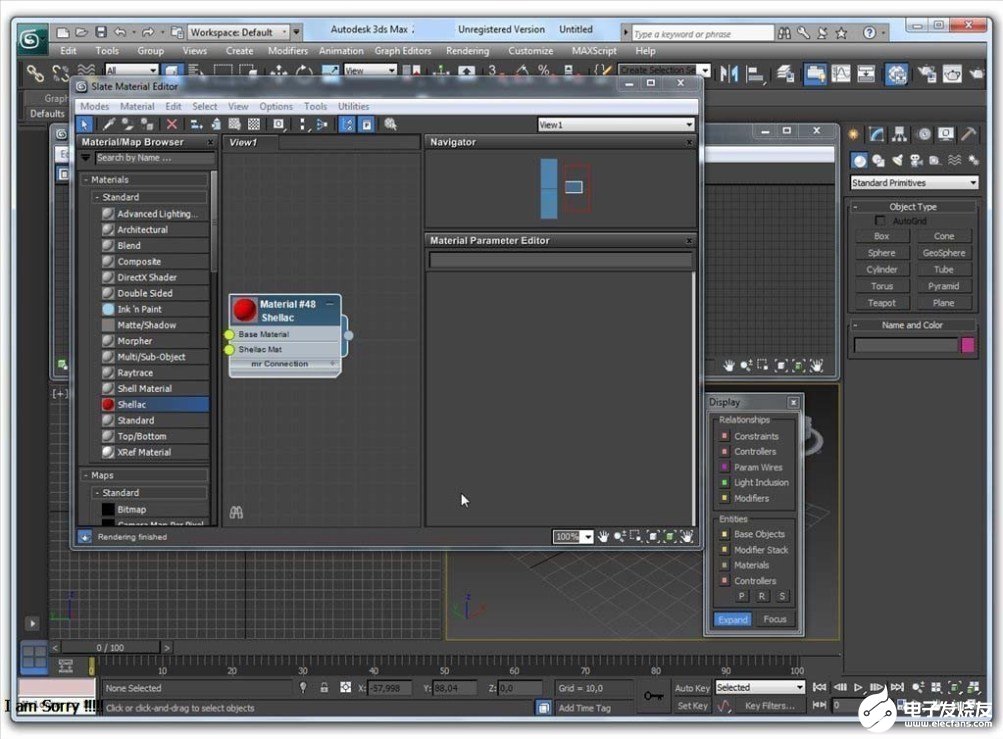




 教你用Allegro制作3D电路板效果图
教你用Allegro制作3D电路板效果图
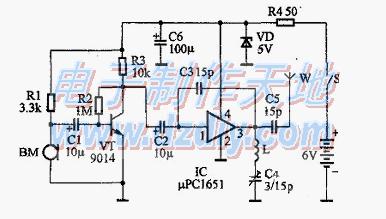










评论